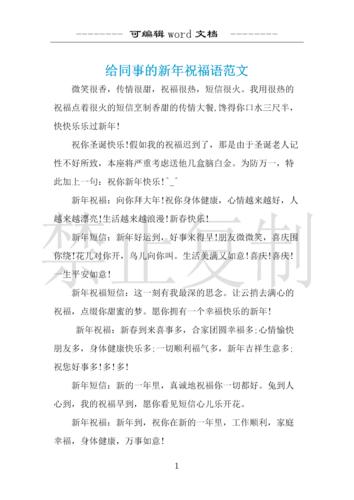小白每天有,今天特别多。同樣的問題真的很多很多,今天照鏡子無意間發現我白頭發又多了,忽然就慌了,做這篇文章以便一次斬斷問題根源,大家可以收藏一波,以後看到小白再問這種問題直接甩給他完事,就很棒。
這裡總結了一下關于标注的問題,也是這段時間天天會被問到的問題:
1.室内設計中标注一般怎麼設置?
文字高度到底是怎麼算的字體大小的?
3.标注做到模型空間還是做到布局空間?
4.标注做到布局空間怎麼調整比例?

我裂開來
有類似煩惱的夥伴們可以跟我們反映一下哦,出個問題集錦,節省大家自己時間。
直接進入正題懶得跟大家逼逼賴賴
對了快捷鍵D是标注設置(卑微)
1.室内設計中标注一般怎麼設置?



這裡的顔色指的則是右邊這個預覽圖的這條線,一般來說不建議用太亮的顔色。

這個就是尺寸界線,尺寸界線的顔色和尺寸線一樣即可。

這個就是固定尺寸界線的長度,可以與上圖進行對比。

再到符号和箭頭把第一項和第二項調整到建築标記(室内設計建築設計通用)

引線我們調整到點或者實心閉合箭頭(這裡為點,右上角看不出來)
箭頭大小我們之後再講

再換到文字調整文字樣式,任何文字樣式我們都用CAD自帶的樣式,方便别人閱覽

把字體改一下(CAD自帶就行)

文字顔色對應的即是數字顔色,填充顔色我們改為無。

換到調整截面,這樣選擇,其他的不動即可。

把單位格式調整到小數,精度調整為0,這時候我們能看到右邊的預覽圖沒有小數啦。

再把舍入值改為5,我們标注的尺寸會自動舍入到5或者10。
就不會有1234.6789這些數字了,标注多了看的就很麻煩。
第一個問題到這裡,後又文字高度和符号箭頭高度的問題往下看。
2.文字高度到底設置多少比較合适?

這裡我随便設置一個文字高度

箭頭大小為文字高度一半即可,特殊情況可以調整

超出尺寸界線與起點偏移量調整到文字高度一半,固定尺寸界線長度問文字高度2倍
那麼我們來看下在模型空間繪制一條200長的線條和文字高度200的聯系

這樣就能夠發現這一個數字的寬度剛好一條200模型線條的寬度
所以是啥結論我就不說了大家都是聰明人,今天就分享到這裡了
免費分享CAD基礎教程:
領取方式:私我,教程
,更多精彩资讯请关注tft每日頭條,我们将持续为您更新最新资讯!